Excel表格怎么行列互换, Excel表格如何进行行列交换?我们在使用Excel软件进行数据处理时,不仅会使用函数进行数据处理,还会调整表格样式。所以如果我们想修改表格格式,例如,交换表格中的行和列,
那么应该如何实现呢?不懂操作的朋友,来看看下面的操作吧。
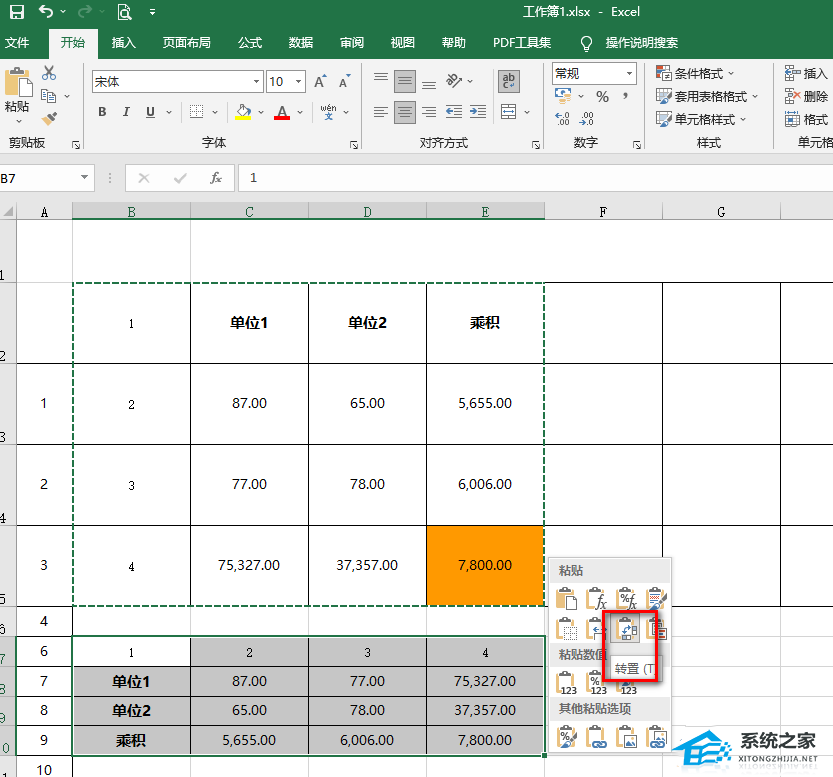 具体操作如下:
具体操作如下:
1.我们先在电脑里找一个表格文件,然后右键选择打开方式选项,再选择Excel打开文件。
: 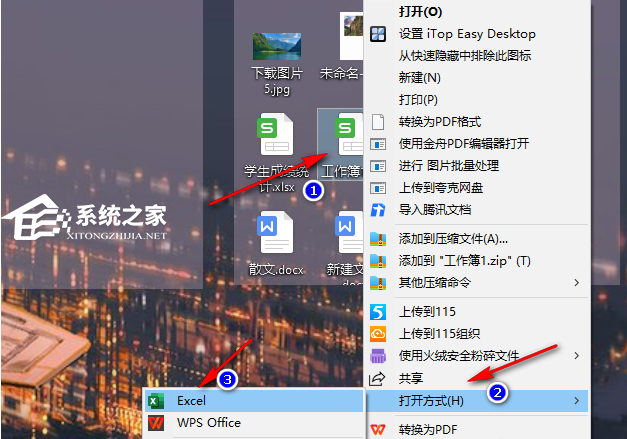 2.进入Excel页面后,我们先录入或导入数据表,然后我们选择需要行列互换的单元格,然后点击右键,选择复制。
2.进入Excel页面后,我们先录入或导入数据表,然后我们选择需要行列互换的单元格,然后点击右键,选择复制。
: 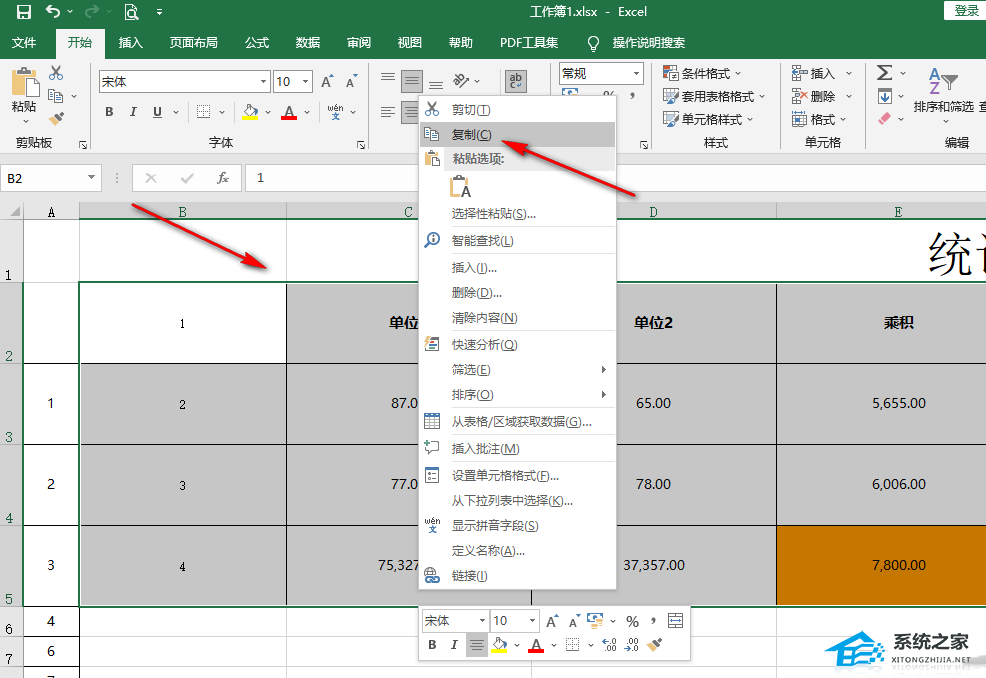 3.然后我们单击表格中的空白单元格,打开开始工具,然后单击工具栏中打开粘贴工具下的箭头图标。
3.然后我们单击表格中的空白单元格,打开开始工具,然后单击工具栏中打开粘贴工具下的箭头图标。
: 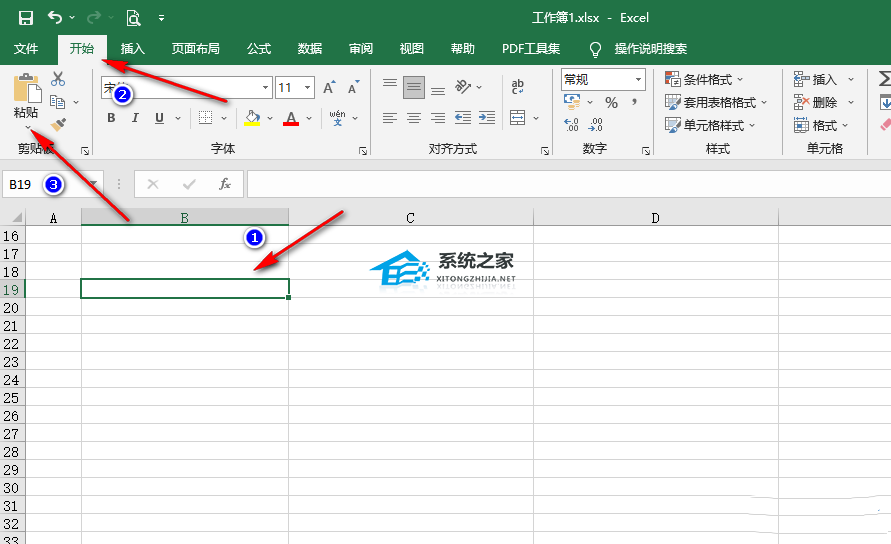 4.点击箭头图标后,我们可以在下拉列表中找到转置选项。将鼠标移动到该选项上,查看表格中移调的预览效果。单击移调选项。
4.点击箭头图标后,我们可以在下拉列表中找到转置选项。将鼠标移动到该选项上,查看表格中移调的预览效果。单击移调选项。
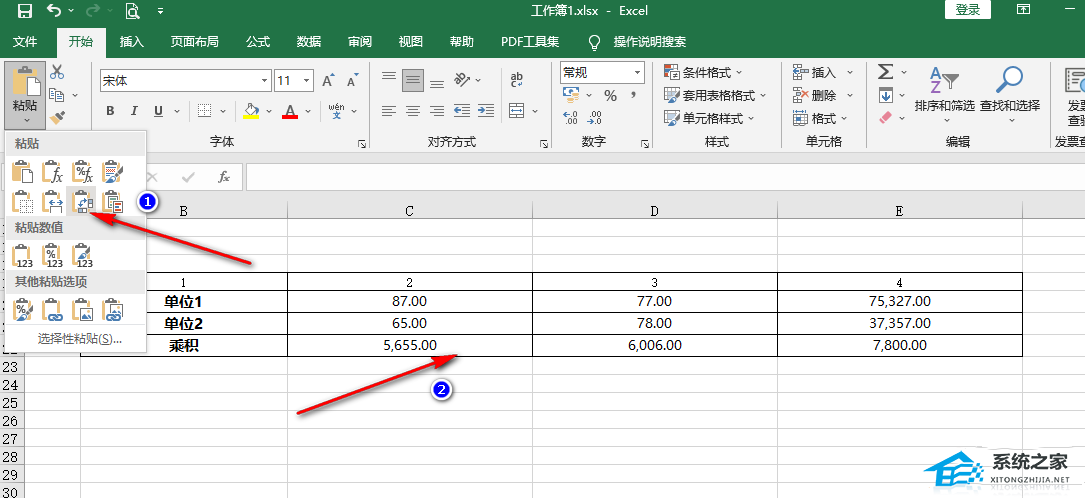 5我们也可以在复制后点击一个空白单元格,然后右键选择选择性粘贴选项。
5我们也可以在复制后点击一个空白单元格,然后右键选择选择性粘贴选项。
: 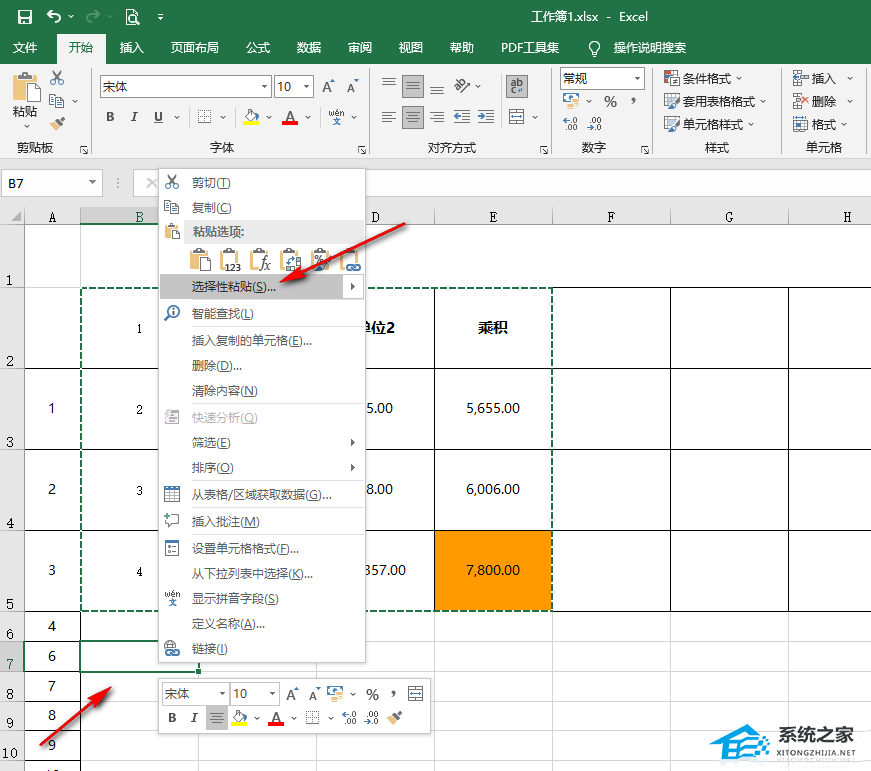 6.进入选择性粘贴页面后,我们会在页面中勾选换位选项,然后点击确定。
6.进入选择性粘贴页面后,我们会在页面中勾选换位选项,然后点击确定。
: 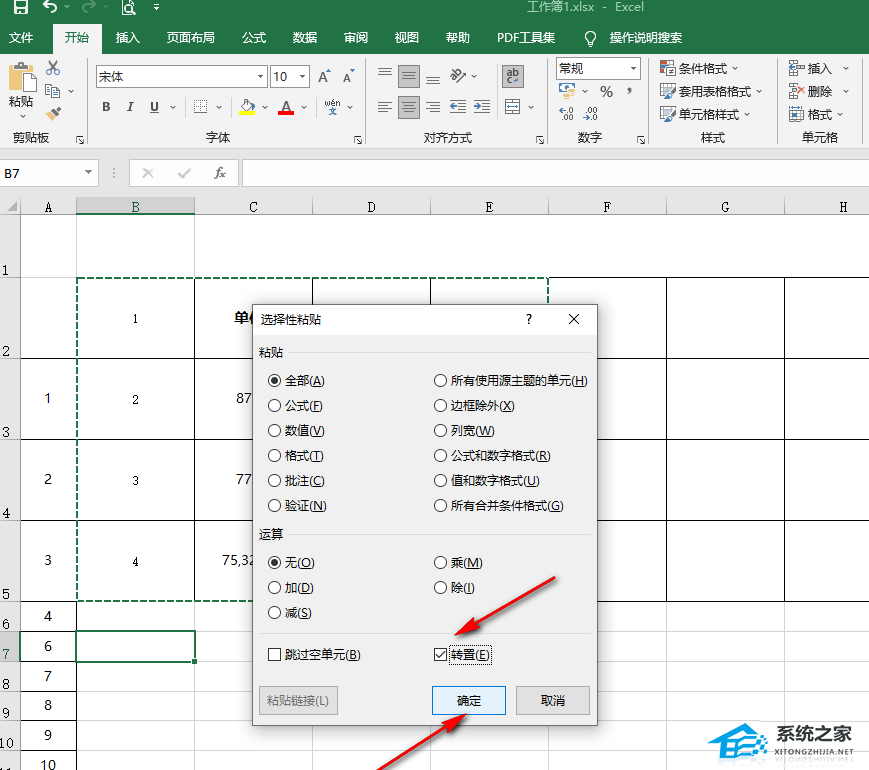 7.单击“确定”后,我们可以看到表格中行和列的交换。
7.单击“确定”后,我们可以看到表格中行和列的交换。
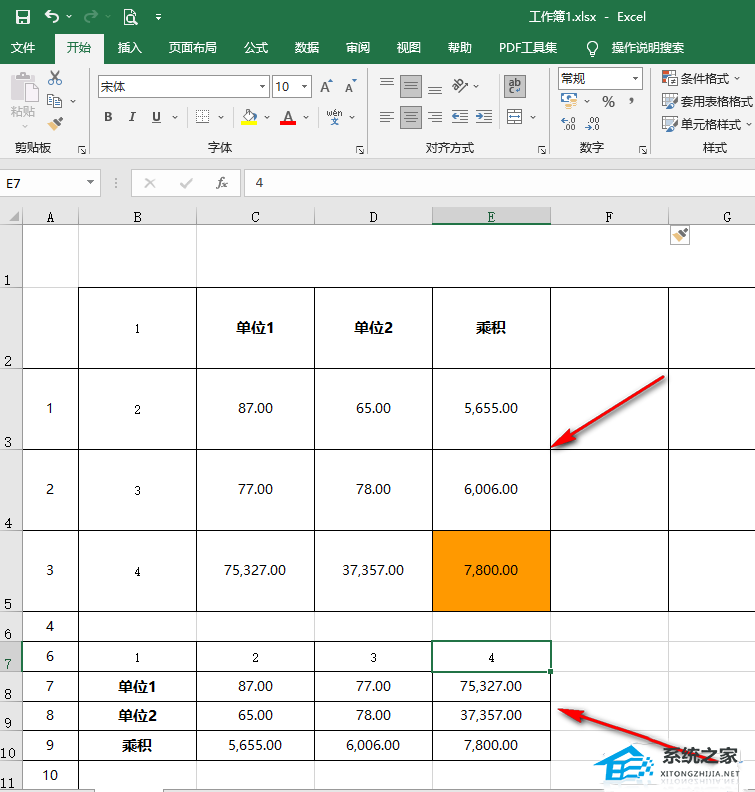 以上就是系统之家边肖为您带来的关于Excel表格如何进行行列交换的内容。希望能解决你的问题。感谢您的阅读。更多精彩内容,请关注官网,系统之家。
以上就是系统之家边肖为您带来的关于Excel表格如何进行行列交换的内容。希望能解决你的问题。感谢您的阅读。更多精彩内容,请关注官网,系统之家。
Excel表格怎么行列互换,以上就是本文为您收集整理的Excel表格怎么行列互换最新内容,希望能帮到您!更多相关内容欢迎关注。
